اگر جلسه پیش یادتون باشه آخرین دستوری که کار کردیم، Show History بود که مجموعه دستورهایی که تا آن لحظه تایپ کرده بودیم رو به ما نشون میداد.
دقیقا مثل محیط داس ما کلید های جهت نمای بالا و پایین می تونیم تا ده تا دستور قبلی که تایپ کرده بودیم رو مشاهده کنیم. اگر بخواهیم این تعداد ده تا دستور رو بیشتر کنیم می تونیم در محیط Privilege Mode از دستور ساده زیر کمک بگیریم.
Router#terminal history size عدد
که می تونه عدد بین 1 تا 256 باشه.
نحوه تعریف پسورد برای قسمت های مختلف یک روتر
برای اعمال تغییرات در هر محیط باید ابتدا وارد آن محیط شد سپس تغیرات را اعمال کرد.
بعنوان مثال ما در اینجا می خواهیم بر روی line console پسورد بگذاریم. به شکل زیر عمل می کنیم.
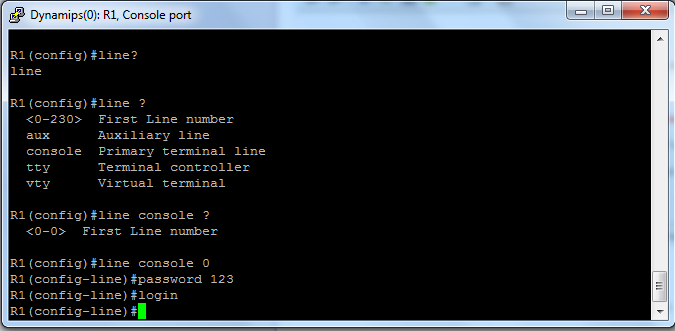
همانطور که در تصویر بالا می بینید ابتدا با دستور زیر وارد لاین کنسول می شویم.(لاین کنسول یک عدد بیشتر نیست ولی سیسکو ، عادت به وارد کردن شماره دارد و شماره هایش هم از صفر آغاز میشود. بخاطر همین مجبور به وارد کردن شماره بعد از دستور می شویم.)
Router(config)#line console 0
بعد پسورد ست می کنیم.
Router(config-line)#password 123
و در پایان کار حتما باید از کلمه login استفاده کنیم و گرنه پسورد اعمال نمی شود.
Router(config-line)#login
اگر بخواهیم بر روی VTY یا همون پورت LAN روتر هم پسورد بگذاریم دقیقا به صورت بالا عمل می کنیم.من به صورت کامل مجموعه دستوراتی که باید بزنیم را در پایین قرار می دهم.
Router(config)#line vty 0
Router(config-line)#password 123
Router(config-line)#login
اگر بخواهیم برای سه پورت VTY ای که پشت روتر داریم پشت سر هم یک پسورد واحد را بگذاریم ، فقط کافی است به صورت زیر عمل کنیم.(یعنی فقط بگیم از پورت 0 تا پورت 2)
Router(config)#line vty 0 2
Router(config-line)#password 123
Router(config-line)#login
نکته : Telnet زدن به لاین VTY در صورتی امکان پذیر است که این لاین پسورد داشته باشد.
ست کردن پسورد برای پورت AUX هم دقیقا به همین صورت است. باید وارد لاینش شویم و پسورد ست کنیم.
اگر بخواهیم در هنگام انتقال از محیط User به محیط Privilege از ما پسورد خواسته شود. می توانیم به دو صورت زیر عمل کنیم.
1. با استفاده از دستور enable password در محیط کانفیگ ترمینال به صورت زیر:
Router(config)#enable password 123
2.با استفاده از دستور enable secret در محیط کانفیگ ترمینال به صورت زیر:
Router(config)#enable secret 123
هر دو دستور بالا را می توان به جای هم بکار برد. اما Secret بر password اهمیت دارد. برای اینکه تفاوت این دو را توضیح دهیم اجازه بدید فایل running config رو توضیح بدهم.
همانطور که می دانید این فایل در داخل RAM ذخیره می شود و تمام اطلاعات و کانفیگ هایی که در روتر انجام میدهیم درون این فایل ذخیره می شود. ما به راحتی می توانیم در محیط Privilege Mode محتویات این فایل را ببینیم. با استفاده از دستور زیر:
Router#show running-config
نکته :می تونیم به جای تایپ کامل دستور سه حرف اول رو بزنیم و کلید tab رو بزنیم مثلا show run یا همونطوری enter بزنیم و نیازی نیست کاملا دستور تایپ شود.
خب ، حال تفاوت enable password با enable secret مشخص می شود. در اولی یعنی enable password اطلاعات به صورت clear text ذخیره می شود و به راحتی با زدن دستور بالا و خواندن محتویات رانینگ کانفیگ قابل خواندن است. ولی در دومی یعنی enable secret اطلاعات در داخل رانینگ کانفیگ به صورت encrypted و کدگذاری شده ذخیره می شود و قابل خواندن نیست.
یک دستور دیگری وجود دارد که می توانیم همه پسورد هارو encrypt کنیم. اگر یادتون باشه پسوردهایی که به لاین ها اختصاص می دادیم به صورت clear text بود و با نمایش فایل running config به راحتی قابل مشاهده بود. حال می توانیم با بکار بردن این دستور تمام پسورد ها رو encrypted کرد.
Router(config)#service password-encryption
به همین سادگی .
یک نکته دیگر هم بگم و جلسه امروز تمام.
اگر هر چیزی رو بخواهیم کنسل کنیم. فقط کافی است کلمه no در ابتدای دستور آن بکار ببریم. برای تست می تونید همون دستور service password-encryption رو بزنید و برید show run بگیرید ، می بنید که پسورد encrypt شده و دوباره بیاید تایپ کنید
Router(config)# no service password-encryption
و این بار وقتی بروید show running-config بگیرید می بینید که پسورد ها را به شما نمایش می دهد

